
สารบัญ:
- ผู้เขียน John Day [email protected].
- Public 2024-01-30 13:07.
- แก้ไขล่าสุด 2025-01-23 15:12.
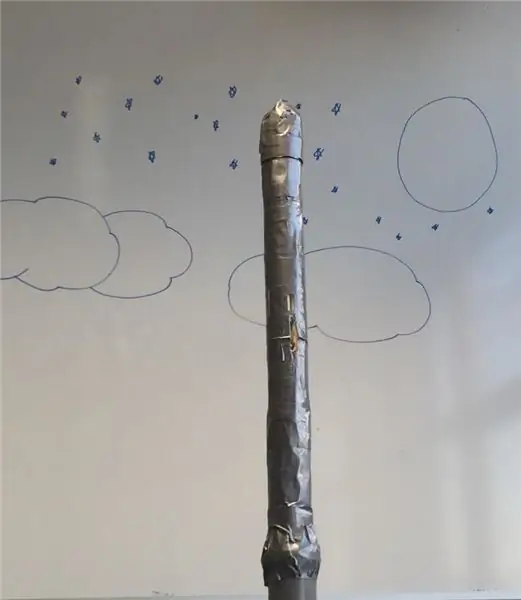
นี่เป็นโครงการของโรงเรียนที่สร้างขึ้นบน Erhversakademiet Lillebælt ในเดนมาร์ก
โครงการนี้สร้างขึ้นในคลาสที่เรียกว่า "Industri 4.0"
ภารกิจคือการนำระบบอัตโนมัติจากหลักการอุตสาหกรรม 4.0 ไปใช้
ระบบควรจะสามารถบันทึกข้อมูลและอัปโหลดไปยังฐานข้อมูลได้
ข้อมูลควรจะสามารถอ่านได้จากฐานข้อมูล
ขั้นตอนที่ 1: การสร้างปลอกสำหรับเซ็นเซอร์ Arduino และแบตเตอรี่ของคุณ


ปลอกหุ้มถูกวาดใน Inventor และพิมพ์ใน Makerbot 2+
(อย่างไรก็ตาม เรามีเครื่องพิมพ์ผิดพลาด ซึ่งทำให้พื้นผิวด้านใดด้านหนึ่งดูแปลกไปเล็กน้อย)
ฝักออกแบบมี 5 ห้อง อย่างแรกคือแบตเตอรี่ อันที่สองสำหรับการ์ด SD ตัวที่สามสำหรับเซ็นเซอร์ความกดอากาศ ตัวที่สี่สำหรับไดโอด และอันสุดท้ายสำหรับอะรูดิโน
ในส่วนใดส่วนหนึ่งมีร่องสำหรับเซ็นเซอร์และห้องไดโอด ดังนั้นให้อากาศเซ็นเซอร์และเพื่อให้สามารถมองเห็นไดโอดได้
เหตุผลมี 4 ส่วนเพราะเครื่องพิมพ์ที่เราใช้ไม่ใหญ่พอสำหรับความยาวของฝัก จุดประกอบจะต่างกันใน 2 ส่วน ดังนั้นจึงมีโอกาสแตกหักน้อยกว่า
สิ่งที่ต้องทำ
1.) ประกอบชิ้นส่วน (ในรูปที่ 1 สีขาว 2 และสีน้ำตาล 2) แล้วกาวเข้าด้วยกัน
2.) เจาะ 3 รูสำหรับไดโอดในร่องที่ด้านหลังของปลอก (ภาพที่2).
ขั้นตอนที่ 2: การตั้งค่าฮาร์ดแวร์
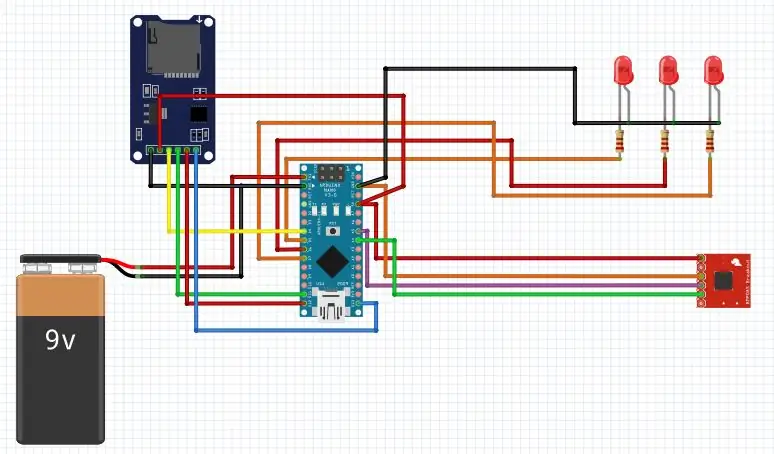
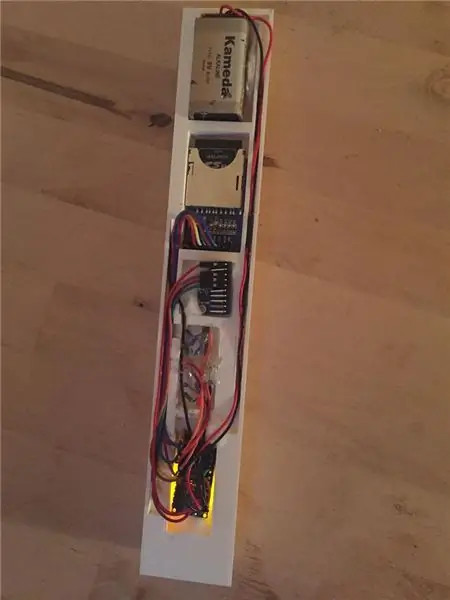


สิ่งที่คุณต้องการ:
Arduino nano 1 ตัว, เครื่องอ่านการ์ด SD 1 ตัว + การ์ด SD, เซ็นเซอร์วัดความกดอากาศ 1 ตัว, ไดโอด 3 ตัว + ตัวต้านทาน, แบตเตอรี่ 1 9v และสายไฟ
ใต้และเหนือฮาร์ดแวร์ทั้งหมดเป็นสำลีบางส่วนก่อนปิดฝัก ทั้งนี้เพื่อให้แน่ใจว่าฮาร์ดแวร์ปลอดภัยและจะไม่เคลื่อนที่เมื่อจรวดถูกยิง
Arduino เชื่อมต่อเช่นนี้ (ภาพที่ 1)
การ์ด SD:GND GND+5 5VCS ดิจิตอล 4MOSI ดิจิตอล 11SCK ดิจิตอล 13MI SQ ดิจิตอล 12
เซ็นเซอร์ความกดอากาศVCC_IN 5VGND GNDSCL อะนาล็อก 5SDA อะนาล็อก 4
ไดโอด:
GND GND
สีเขียว + ดิจิตอล 7
สีเหลือง + ดิจิตอล 5
แดง + ดิจิตอล 6
สิ่งที่ต้องทำ
1.) ประสาน GND บนไดโอดทั้งหมดเข้าด้วยกันเพื่อสร้าง GND ที่ใช้ร่วมกันเพื่อลดสายไฟไปยัง Arduino
2.) ประสานตัวต้านทานที่คุณต้องการกับไดโอด
3.) ตัดสายไฟทั้งหมดให้มีความยาวพอดีและเชื่อมต่อหรือประสานเข้ากับ Arduino และฮาร์ดแวร์
4.) กาวสายไฟเข้ากับปลอกเพื่อให้คุณไม่ต้องคลำหาเมื่อคุณได้รับข้อมูลจากการ์ด SD
5.) กาวแบตเตอรี่และส่วนประกอบที่ต้องการให้กับฝัก (ตรวจสอบให้แน่ใจว่าคุณไม่ได้ติดการ์ด SD เข้ากับปลอก เนื่องจากคุณต้องการนำการ์ดออกเพื่อรับข้อมูล)
6.) แยกสายไฟที่เปราะบางด้วยกาว เพื่อให้แน่ใจว่าสายไฟจะไม่สัมผัสกันและทำให้เกิดไฟฟ้าลัดวงจร เราทำสิ่งนี้กับตัวต้านทานและสายไดโอด (ภาพที่ 3)
ขั้นตอนที่ 3: การสร้างจรวด



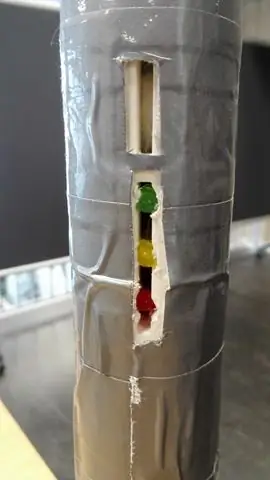
สิ่งที่คุณต้องการ:
กระดาษชำระเปล่า ข้อต่อพีวีซี เทปพันสายไฟ มีดเอนกประสงค์ เลื่อยขนาดเล็ก และแก้วแชมเปญพลาสติก
วิธีสร้างจรวด:
1.) นำกระดาษชำระ 4 ม้วนมาพันด้วยเทปกาว (ภาพที่ 2)
2.) จากนั้นติดเทปพันท่อด้านล่าง 3 ม้วน (ภาพที่ 3)
3.) ตอนนี้คุณติดเทปกาวทั้งจรวดจนกว่าคุณจะไม่เห็นม้วนกระดาษชำระ
4.) ตัด 2 รูในจรวดเพื่อให้สามารถมองเห็นไดโอดและเซ็นเซอร์สามารถรับอากาศได้ (ภาพที่ 4)
5.) นำเลื่อยเล็ก ๆ ของคุณแล้วตัดปลายแก้วแชมเปญแล้วผ่าเป็น 2 ชิ้น (ภาพที่ 5)
6.) จากนั้นนำแก้วแชมเปญ 2 ชิ้น งอรอบม้วนกระดาษชำระแล้วพันเทปกาวเข้าด้วยกัน อย่าเพิ่งติดเทปด้านบนกับจรวด คุณต้องการปลอกและเซ็นเซอร์ในจรวดก่อน
7.) เทปพันท่อข้อต่อพีวีซีกับก้นจรวด
ขั้นตอนที่ 4: การสร้าง Rocket Launcher


สิ่งที่คุณต้องการ:
1 โซลินอยด์วาล์ว, 1 ถังแก๊ส, 1 วาล์วปกติ, 1 ท่อพีวีซีและ 1 ข้อต่อพีวีซี
1.) ติดตั้งวาล์วปกติบนถังแก๊ส
2.) ติดตั้งโซลินอยด์วาล์วบนวาล์วปกติ
3.) ใส่ข้อต่อพีวีซีที่ด้านบนของโซลินอยด์วาล์วและตรวจดูให้แน่ใจว่ามีอากาศถ่ายเท
4.) ติดท่อพีวีซีเข้ากับข้อต่อพีวีซี
ขั้นตอนที่ 5: ลบขั้นตอน (การทำร่มชูชีพ)

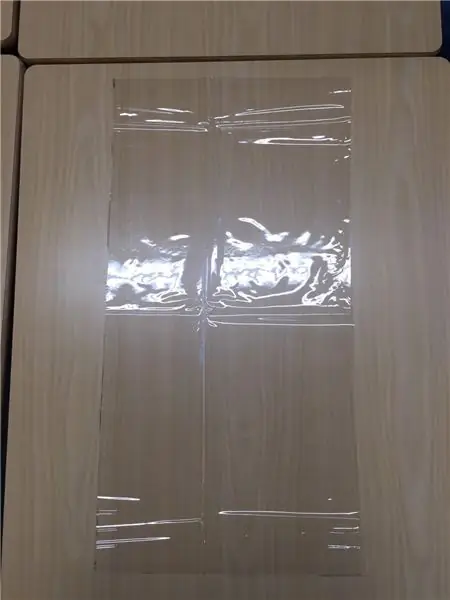

เนื่องจากเราไม่มีเวลาทำโครงการ เราจึงตัดสินใจถอดร่มชูชีพออกและจับจรวดด้วยผ้าใบกันน้ำแทน
แต่เนื่องจากเราทำร่มชูชีพแล้ว เราจึงตัดสินใจรักษาขั้นต่อไป ในกรณีที่คุณยังต้องการให้จรวดของคุณมีร่มชูชีพ
_
เราไม่ต้องการให้จรวดตกลงมาและแตกเป็นชิ้นเล็กชิ้นน้อย ดังนั้นเราจึงต้องการร่มชูชีพ
ในการทำสิ่งนี้ เราต้องการ:
ผ้าพลาสติก 1 อัน เชือก หมุดนิรภัย 1 อัน เทปและยางรัด
1.) ตัดพลาสติก "ขุด" เป็นสี่เหลี่ยม
2.) พับให้เป็น 2 ชั้น (ภาพที่ 2)
3.) พับเป็นรูปสี่เหลี่ยมจัตุรัสจะได้เป็น 4 ชั้น (ภาพที่ 3)
4.) พับเป็นรูปสามเหลี่ยมจะได้ 8 ชั้น (ภาพที่ 4)
5.) ทำเส้นตรง X ซม. จากมุมแล้วตัดออก (ภาพที่ 5)
6.) พับกลับเป็น 1 ชั้น ตอนนี้ควรมีลักษณะเหมือนภาพที่ 6
7.) ตัดเชือก 2 เส้นตามความยาว:
8.) นำมุมและประกอบเข้าด้วยกัน นำปลายเชือก 1 อันมาไว้ตรงกลาง แล้วพันเข้าด้วยกัน (ภาพที่ 7)
9.) ทำเป็นปมเพื่อให้เชือก 2 อันมีห่วงเล็ก ๆ (ภาพที่ 8)
ขั้นตอนที่ 6: โปรแกรม Arduino
โปรแกรมเริ่มทำงานทันทีที่คุณเชื่อมต่อแบตเตอรี่กับ Arduino
ไดโอด 3 ตัวจะบอกสถานะของจรวด
สีแดงหมายความว่ามีปัญหากับการ์ด SD และข้อมูลจะไม่ถูกบันทึก สีเหลืองหมายความว่าจรวดได้รับการตั้งค่าทั้งหมด แต่ยังไม่ได้บันทึก สีเขียวหมายความว่าข้อมูลกำลังถูกบันทึก
ทันทีที่เชื่อมต่อแบตเตอรี่ จรวดจะอยู่ในโหมดรอเป็นเวลา 2 นาที (ไดโอดสีเหลืองเปิดอยู่)
หลังจาก 2 นาที ไดโอดสีเหลืองจะปิด และสีเขียวจะเปิดขึ้น จรวดพร้อมที่จะเปิดตัวแล้ว
โปรแกรมมีทุ่นที่เรียกว่า "Looptime" ตัวแปรนี้บอกความถี่ที่ข้อมูลถูกบันทึก ในโปรแกรมนี้ เวลาลูปถูกตั้งค่าเป็น 0.5 ซึ่งหมายความว่าข้อมูลจะถูกบันทึกทุก 0.5 วินาที
ข้อมูลจะถูกพิมพ์ในจอภาพแบบอนุกรมหาก Arduino เชื่อมต่อกับคอมพิวเตอร์ แต่จะพิมพ์ไปยังการ์ด SD หากเชื่อมต่อ ข้อมูลถูกคั่นด้วยเครื่องหมายอัฒภาค อย่างแรกคือเวลา จากนั้นอุณหภูมิ จากนั้นความดัน และในตอนท้ายจะมีอัฒภาค 3 ตัว เนื่องจากจำเป็นต้องใช้ใน "Rocket Calculator" เพื่อสร้างคอลัมน์ว่างสำหรับการคำนวณ
ขั้นตอนที่ 7: "เครื่องคำนวณจรวด"
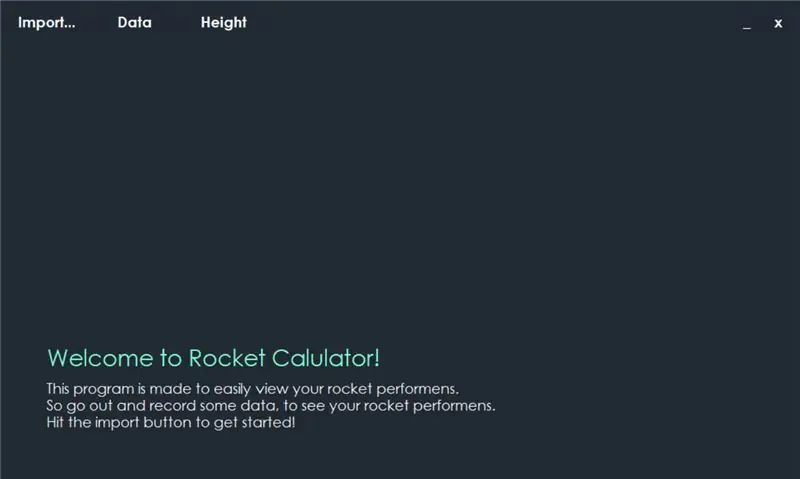
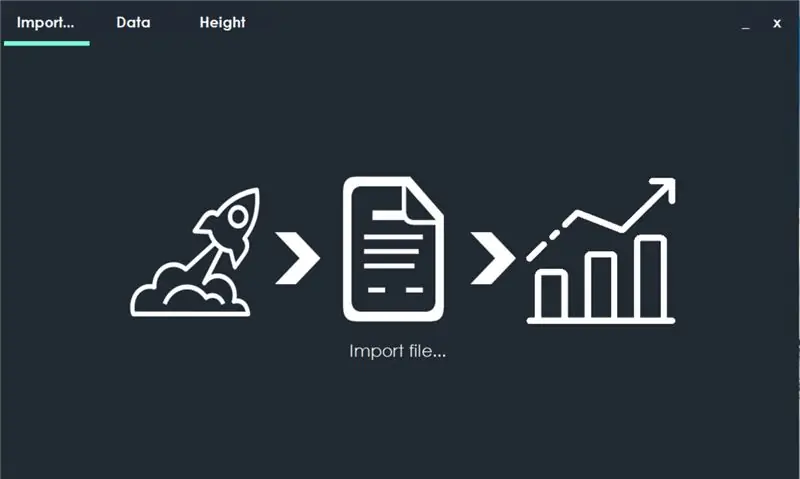
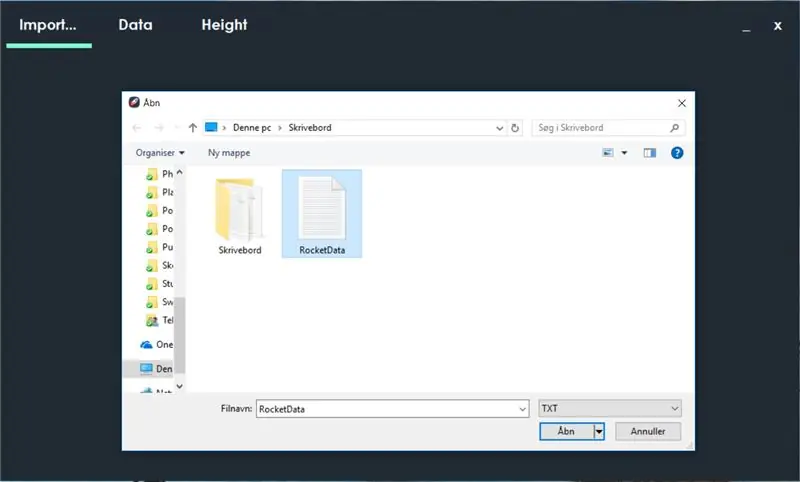
โปรแกรมนี้สร้างขึ้นใน Microsoft Visual Studio
เมื่อเปิดโปรแกรมขึ้นมาสิ่งแรกที่คุณจะเห็นคือคำทักทาย (ภาพที่ 1)
กด "นำเข้า.." เพื่อเริ่มนำเข้าข้อมูลของคุณ
กด "นำเข้าไฟล์…" เพื่อค้นหาไฟล์ในคอมพิวเตอร์ของคุณ (ภาพที่ 2 & 3)
เมื่อคุณเลือกไฟล์แล้ว ให้กด open และคุณจะเห็นหน้าต่างป๊อปอัปแจ้งว่าไฟล์ของคุณถูกนำเข้าแล้ว (ภาพที่ 4)
ขณะนี้ข้อมูลถูกนำเข้าและพร้อมแล้ว
หากคุณกด "ข้อมูล" คุณจะเห็นข้อมูลทั้งหมดของคุณและความสูงที่คำนวณได้ (ภาพที่ 5)
หากกด "Height" จะเห็นกราฟส่วนสูง (ภาพที่ 6)
ขั้นตอนที่ 8: ทดสอบจรวด

ผลของการปล่อยจรวดนั้นน่าผิดหวังเล็กน้อย เราหวังว่าจรวดจะมีระดับความสูงเพิ่มขึ้น แต่อย่างน้อยจรวดก็ปล่อยออก และเราได้รับข้อมูลบางอย่าง ซึ่งเราสามารถประมวลผลในโปรแกรมของเราได้ ข้อมูลไม่ดีนัก เนื่องจากมีความแตกต่างเล็กน้อย แต่มีความแตกต่างเล็กน้อย
ระหว่างการทดสอบครั้งแรกและครั้งที่สอง เราไม่ได้รีเซ็ต ardunio ดังนั้นข้อมูลจึงอยู่ในเอกสารเดียว
สำหรับการทดสอบ "Rocket Calculator" เราต้องการข้อมูลเพิ่มเติมโดยมีความแตกต่างในผลลัพธ์ เพื่อให้ได้สิ่งนี้เราเปิด Arduino แล้วเดินขึ้นบันไดไปที่ชั้น 4 แล้วกลับลงมา
แนะนำ:
Rocket Launcher ที่ควบคุมด้วยเสียงของ Alexa: 9 ขั้นตอน (พร้อมรูปภาพ)

Rocket Launcher ที่ควบคุมด้วยเสียงของ Alexa: เมื่อใกล้ถึงฤดูหนาว มาถึงช่วงนั้นของปีที่มีการเฉลิมฉลองเทศกาลแห่งแสงสี ใช่ เรากำลังพูดถึง Diwali ซึ่งเป็นเทศกาลของอินเดียที่แท้จริงซึ่งมีการเฉลิมฉลองทั่วโลก ปีนี้ Diwali จบลงแล้ว และพบกับผู้คน
Overkill Model Rocket Launch Pad!: 11 ขั้นตอน (พร้อมรูปภาพ)

Overkill Model Rocket Launch Pad!: เมื่อไม่นานมานี้ฉันได้เผยแพร่โพสต์เกี่ยวกับคำสั่งสอนเกี่ยวกับ 'Overkill Model Rocket Launch Controller' พร้อมกับวิดีโอ YouTube ฉันทำให้มันเป็นส่วนหนึ่งของโครงการจรวดจำลองขนาดใหญ่ที่ฉันทำทุกอย่างให้เกินความสามารถเพื่อพยายามเรียนรู้
Overkill Model Rocket Launch Controller!: 9 ขั้นตอน (พร้อมรูปภาพ)

Overkill Model Rocket Launch Controller!: ในฐานะที่เป็นส่วนหนึ่งของโครงการขนาดใหญ่ที่เกี่ยวข้องกับจรวดจำลอง ฉันต้องการตัวควบคุม แต่เช่นเดียวกับโปรเจ็กต์ทั้งหมดของฉัน ฉันไม่สามารถยึดติดกับพื้นฐานและสร้างคอนโทรลเลอร์แบบปุ่มเดียวแบบใช้มือถือที่เพิ่งเปิดตัวจรวดจำลอง ไม่ ฉันต้องทำงานหนักเกินไป
คอมพิวเตอร์ Rocket Flight ขั้นสูง!: 4 ขั้นตอน (พร้อมรูปภาพ)

Advanced Model Rocket Flight Computer!: ฉันต้องการคอมพิวเตอร์บินจรวดรุ่นไฮเอนด์สำหรับจรวดใหม่ล่าสุดของฉันที่ควบคุมตัวเองได้โดยไม่ต้องใช้ครีบ! ฉันเลยสร้างมันขึ้นมาเอง! เหตุผลที่ฉันตัดสินใจสร้างสิ่งนี้ก็เพราะฉันสร้างจรวด TVC (การควบคุมเวกเตอร์แรงขับ) ซึ่งหมายความว่าเ
KerbalController: แผงควบคุมแบบกำหนดเองสำหรับ Rocket Game Kerbal Space Program: 11 ขั้นตอน (พร้อมรูปภาพ)

KerbalController: แผงควบคุมแบบกำหนดเองสำหรับ Rocket Game Kerbal Space Program: เหตุใดจึงต้องสร้าง KerballController เพราะการกดปุ่มและการขว้างสวิตช์ทางกายภาพนั้นมีความสำคัญมากกว่าการคลิกเมาส์ของคุณ โดยเฉพาะเมื่อเป็นสวิตซ์นิรภัยสีแดงขนาดใหญ่ ซึ่งคุณต้องเปิดฝาก่อน ให้สะบัดสวิตช์
